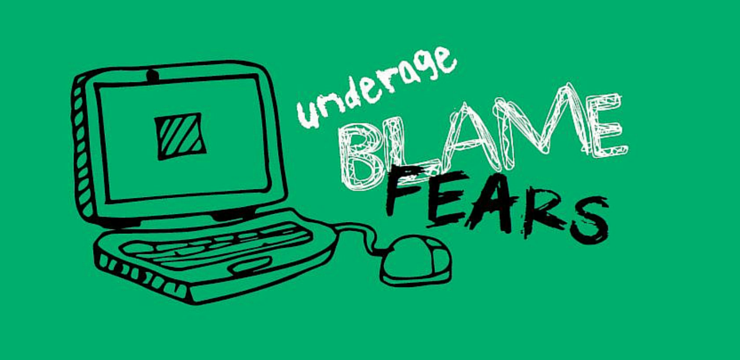Microsoft Outlook on Microsoftin kehittämä ja omistama henkilökohtaisten tietojen hallintaohjelma. Se on suunniteltu vain sähköposteille, mutta siinä on myös kalenteri, tehtävienhallinta, muistiinpanojen tekeminen, päiväkirja, verkkoselaaminen ja sopimushallintaominaisuudet.
Sovellusta voidaan käyttää erillisenä ohjelmistona, mutta jos aiot sisällyttää useita käyttäjiä, voit käyttää sitä Microsoft Exchange Serverin ja Microsoft SharePoint Serverin kanssa. Nykyään markkinoilla on useita sovelluksen versioita, ja voit aina valita sinulle parhaiten sopivan.
Vaikka näillä versioilla on paljon yhtäläisyyksiä, niillä on myös erilaisia ominaisuuksia jotka erottavat ne toisistaan.
Mitä vastaavia ominaisuuksia Microsoft Outlook-2010: llä, 2013: lla, 2016: lla ja 2019: llä on?
Pika-palkki
Tämä on yleinen ominaisuus kaikissa Outlook-versioissa ja yksi tämän sovelluksen kriittisistä osista. Pääsypalkki tarjoaa nopean navigoinnin Outlook-ominaisuuksiin ja auttaa sinua hallitsemaan työtäsi.
Palkki sijaitsee Outlook-ikkunan alaosassa, ja se voidaan asettaa näyttämään painikkeiden nimet tai jopa asiaankuuluvat kuvakkeet, jotka edustavat ominaisuuksia. Voit määrittää, mitkä vaihtoehdot näkyvät pikaikkupalkissa.
Sähköpostiviestit ovat Microsoft-näkymien ensisijainen tehtävä. Sähköpostit auttavat sinua olemaan yhteydessä ja kommunikoimaan asiaankuuluvien henkilöiden kanssa organisaatiosi sisällä tai ilman sitä. Voit lisätä liitteeseen tai sähköisen allekirjoituksen sähköposteihisi.
Luo uusi sähköposti napsauttamalla Tiedosto-valikossa uutta sähköpostia tai napsauttamalla Ctrl + Vaihto + M näppäimistöllä. Allekirjoitusten lisääminen tai tiedostojen liittäminen viestin luomisen jälkeen on melko helppoa. Vaihtoehdot ovat helposti käytettävissä uudessa viesti-ikkunassa.
Microsoft Outlook antaa sinun myös välittää muista lähteistä saamasi viestit uusiin lähteisiin.
Luo kalenteritapaamisia
Outlook asettaa selkeät rajat kokousten ja tapaamisten välille. Tapaamiset ovat ajoitettuja toimintoja, joihin ei liity kutsuja tai resurssivarauksia. Ne ovat vain muistutuksia suunnitellusta toiminnastasi.
Voit luoda tapaamisia kalenterikansiosta napsauttamalla hiiren kakkospainikkeella aikalohkoa ja valitsemalla Uusi tapaaminen. Voit myös lyödä Ctrl + Vaihto + A näppäimistöllä.
Sopia kokouksen ajankohta
Kokousten kutsupyynnöt ovat resursseja tämän sovelluksen mukaan. Sellaisena sen avulla voit ajastaa kokouksia ja saada vastauksia postilaatikkoosi.
Luo kokousaikataulu valitsemalla Uusi kokous -vaihtoehto kalenterikansiosta tai painamalla Ctrl + Vaihto + Q .
Aseta muistutus
Tämän sovelluksen avulla voit asettaa muistutuksia mm. Sähköpostiviesteille, tapaamisille ja sopimuksille. Muistutukset-ponnahdusikkuna hälytysikkunassa, kun avaat MS Outlook -ikkunan, pitämään sinut ajan tasalla tehtävistäsi.
Voit asettaa muistutuksen avaamalla tapaamisen ja lisäämällä sen muistutusluetteloon haluamallasi aikataululla.
Ihmiset
Outlookin avulla voit luoda kontakteja ihmisille, joiden kanssa olet tekemisissä, ja luoda järjestetty luettelo.
Lisää pikakäynnistyspalkin Ihmiset-painikkeessa Uusi kontakti lisätäksesi uusia ihmisiä. Voit myös painaa Ctrl + Vaihto + C.
Tehtävät
Outlookin avulla voit myös luoda tehtäväluetteloita tehtäviisi. Lisäksi voit määrittää nämä tehtävät tiimisi jäsenille lähettämällä heidät postilaatikkoihin.
Mikä tekee Microsoft Outlookin eri versioista erotettavissa toisistaan?
Microsoft Outlook 2010
Tämä versio käynnisti joukon parannuksia kaikkiin Microsoft Outlook -versioihin. Suurin osa uusimpien versioiden kehityksestä perustuu tähän versioon. Se tarjoaa useita vaikuttavia ominaisuuksia, jotka sisältävät:
Outlook Social Connector
Outlookin sosiaalinen liitin linkittää tämän sovelluksen erilaisiin sosiaalisen verkostoitumisen sivustoihin. Sellaisena, kun yhteystietosi tekevät muutoksia sosiaalisen median tileihinsä, se näkyy Outlookissa.
Kyky hallita monia sähköposteja
Outlook 2010: n avulla voit käsitellä suurta määrää postilaatikossa olevia sähköposteja. Voit tiivistää, luokitella ja lajitella sähköposteja mieltymystesi mukaan.
potkutaan jatkuvasti wifi-ikkunoista 10
Lisäksi uusien keskustelunhallintatyökalujen avulla monet sähköpostit voidaan supistaa muutamaksi asiaankuuluvaksi kohteeksi. Voit järjestää keskusteluja valitsemalla Näytä-välilehdestä Näytä keskustelu.

Parannettu nauha
Parannettu nauha on kätevä lisätä käyttäjän vuorovaikutusta ja auttaa keskittymään olennaiseen. Sen mukana tulee Ohita-painike, jonka avulla voit päästä eroon keskusteluketjuista, joista et ole kiinnostunut.

Nopea askel
Tämä on Koti-välilehden osa, jonka avulla voit suorittaa useita vaiheita koskevia tehtäviä vain yhdellä askeleella. Jos esimerkiksi haluat lähettää edelleen sähköpostin, sinun ei tarvitse kirjoittaa uuden vastaanottajan osoitetta uudelleen. Napsautat Vastaanottaja-linkkiä ja lähetetty viesti tulee näkyviin X-osoitteen kanssa.

Microsoft Outlook 2013
Heti kun käynnistät tämän version, uusi ilme tulee näkyviin, jos olet käyttänyt vanhempia versioita. Tämä versio on kehitetty pyrkimyksenä kiinnittää huomionne olennaisiin ja parempaan näkymään.
Tässä on tämän MS Outlook -version version ominaisuudet:
Hallittu postilaatikko
Tämän version avulla sinulla on täydellinen hallinta postilaatikkosi kanssa ja voit navigoida haluamallasi tavalla. Tämän ominaisuuden avulla voit:
- Esikatsele luettelossa olevia viestejä ja voit päättää, mitä viestejä ensin luet ja joihin osallistut.
- Nopeammin vastaamalla voit vastata viesteihin välittömästi kirjoittamalla vastauksesi lukuruutuun. Lisäksi voit aloittaa reaaliaikaisen Lync-pikaviestikeskustelun.
- Suorat komennot viestien vieressä, merkitse luetuiksi tai poista viestit, kun luet niitä.

Hiipiä huippu
Voit pysyä tapaamiesi aikataulussa siirtymättä sähköpostitilasta kalenteritilaan. Tämän ominaisuuden avulla voit seurata ja pysyä ohjelman päällä.

Etsi ja suodata
Voit helposti etsiä sähköpostejasi, liitteitäsi, kalenteritapaamisitasi ja yhteystietojasi äärimmäisen helposti.
Tarkista sää
Microsoft Outlook 2013 -kalenterissa on sääennuste. Voit tarkistaa nykyiset sääolosuhteet tehtävien suorittamisen aikana.
Katso yhteystietosi yhdessä paikassa
Tämän version avulla voit tarkastella henkilön yhteystietoja People-kortilla. Tämä auttaa sinua suunnittelemaan kanssakäymistä heidän kanssaan, voit lähettää heille sähköpostia ja ajoittaa kokouksia näiden korttien perusteella.
Microsoft Outlook 2016
Microsoft Outlook 2016 oli valtava parannus edeltäjäänsä. Paljon hienoja ominaisuuksia sisällytettiin, ja jotkut puutteet korjattiin, jotta saat täydellisen käyttökokemuksen.
Joitakin ominaisuuksia, jotka erottavat tämän version muista, ovat seuraavat:
Parempi käännös
Uudet termit ja kielipaketti lisättiin tähän versioon käännöksen parantamiseksi. Kielimuuri oli aiemmin ongelma, mutta Outlook 2016 tuli ratkaisun mukana. Voit kääntää tekstisi useille valitsemillesi kielille tämän sovelluksen uuden päivityksen avulla.
Käännä tekstisi korostamalla se ja napsauttamalla Käännä-painiketta. Voit sitten valita minkä tahansa kielen, jonka haluat kääntää.
@ -merkki ei toimi näppäimistöllä

Uusi värikäs teema ja parannettu nauha
Uusi Microsoft Outlook 2016 -teema on houkutteleva ja toivottaa sinut lämpimästi tervetulleeksi, jotta sinun on aloitettava tehtäväsi.
Nauhalla on myös joitain merkittäviä parannuksia, jotka tekevät näkymäkokemuksesta kannattavaa. Pikanäppäintä voidaan käyttää valitsemiesi kuvakkeiden näyttämiseen. Lisäksi uusi Kerro mitä haluat tehdä hakukenttä sisällytettiin, jotta voit käyttää vaihtoehtoja nopeammin.
Tablettien kierron tuki
Tämä ominaisuus on vain tablet-käyttäjien käytettävissä. Tämän ominaisuuden avulla saat paremman optimoidun lukukokemuksen, kun vaihdat tablettitilassa pystytilaan. Kaikki kansiosi pienennetään, jotta saat enemmän lukutilaa, mutta ne voivat toistaa ne painamalla takaisin-painiketta.
Vaikuttavampaa on se, että aina kun vaihdat pysty- ja vaakasuoran välillä, lukemisasetuksesi säilyvät.

Kerro minulle -ominaisuus
Hakuvaihtoehtoja tukeva kysymysmerkkikuvake korvattiin symbolilla Kerro mitä haluat tehdä Hehkulampun kuvake. Kuvake on linkitetty komentoluetteloon, jotta saat vaihtoehdot nopeammin.
Hakuvaihtoehto sisältää myös automaattisen vastauksen ja automaattisen toistovaihtoehdon interaktiivisuuden lisäämiseksi. Kirjoitat mitä haluat, ja näkyviin tulee luettelo suosituksista, joista voit valita sinulle sopivan.
Tämän ominaisuuden avulla voit etsiä sisältöä verkossa selaimeltasi älykkään hakulinkin kautta.

OneDrive Cloud Storage
Aina kun napsautat liitettyä tiedostoa, tässä Outlook 2016: ssa näkyy Selaa verkkosivustoja -valikko. Tämän avulla voit käyttää online-tallennustilaan tallennettuja tiedostoja, kuten OneDrive ja Share point. Lisäksi voit liittää tällaiset tiedostot sähköposteihisi ilman, että sinun tarvitsee ladata niitä.
Sotkujen tuki
Tämä ominaisuus on kätevä poistamaan toistuvat, ärsyttävät sähköpostit, joita et halua postilaatikkoosi. Outlookissa on oppimisominaisuus, joka hävittää automaattisesti jätetty huomiotta viestit sotkuikkunaan, mistä voit poistaa ne.

Microsoft Outlook 2019
Tämä on Outlookin viimeisin versio, joka on tullut markkinoille. Lisäksi se on paras ja tarjoaa hienoja ominaisuuksia, jotka tekevät näkymäkokemuksesta upean.
Se on säilyttänyt suurimman osan edellisessä versiossa kokeneista hyödyllisistä ominaisuuksista, mutta suuria lisäyksiä on tehty. Tässä on hienoja ominaisuuksia, joista nautit:
Parempi saavutettavuus
Microsoft Outlook 2019: n mukana tulee esteettömyystarkistin, joka varmistaa, että erilaiset henkilöt voivat lukea ja muokata sähköpostiviestejäsi.
Kun suoritat esteettömyyden tarkistuksen, se käy läpi sähköpostisi sisällön ja antaa sinulle suosituksia virheiden ja varoitusten varalta.
Suorita tämä tarkistaja napsauttamalla tilarivin Esteettömyys-painiketta ja valitsemalla sitten Tarkista ongelmat. Voit tarkistaa saatavuuden reaaliajassa, kun työskentelet sähköpostisi kanssa.
Kohdennettu postilaatikko
tällä hetkellä yhteydessä tunnistamattomaan verkkoon, ei internetyhteyttä
Kohdennettu postilaatikko on kätevä priorisoimaan sähköpostit, jotka ovat sinulle tärkeämpiä kuin muut. Sovellus kuitenkin päivittää sinut yhä vähemmän välttämättömiin sähköposteihin, ja voit vaihtaa välilehtiä aina, kun haluat tarkistaa ne.
Ota kohdennettu postilaatikko käyttöön napsauttamalla Näytä välilehti ja valitse Näytä kohdennettu Saapuneet-kansio . Tämän jälkeen voit valita, miten viestit järjestetään.
Outlookin avulla voit myös käyttää kohdennettua postilaatikkoa verkossa selaimen kautta. Pääset tämän postilaatikon viesteihisi siirtymällä verkkosivusi yläosassa oleviin asetuksiin ja painamalla vieressä olevaa kytkintä Kohdennettu postilaatikko .
Lisää visuaalinen vaikutus
Tämä versio tuo houkuttelevan graafisen visuaalisen asiakirjoihin, laskentataulukoihin ja esityksiin. Sen mukana tulee skaalattava vektorigrafiikka (SVG), joka sisältää suodattimia. Voit lisätä nämä SVG: t ja muut kauniit kuvakkeet asiakirjoihisi.
- Voit lisätä SVG: itä sinä raahaa ja pudota mikä tahansa kohde asiakirjaan ikkunatiedostonhallinnasta.
- Lisää kuvakkeita napsauttamalla lisää valikko tilapalkissa ja valitse sitten kuvakkeet.
- Näkyviin tulee luettelo, josta voit valita sinulle sopivan.
Kolme aikavyöhykettä
Jos haluat suunnitella kokouksen eri aikavyöhykkeille, tämä versio on paras. Voit tarkistaa kalenterisi eri aikavyöhykkeet ja selvittää, kuka on käytettävissä kokouksessasi milloin tahansa.

Kuuntele sähköpostejasi
Joskus saatat olla niin kihloissa, että et löydä aikaa lukea viestejäsi. Näkymät 2019 selvittää tämän ongelman lukemalla sähköpostisi, kun suoritat muita tehtäviä.
Voit lukea viestisi napsauttamalla Tiedosto-painikkeen Asetukset-valikkoa ja valitsemalla Helppokäyttöisyys. Valitse näkyviin tulevasta Koti-valikosta Lue ääneen . '

Automaattinen latausliite pilvestä
Aina kun vedät ja pudotat liitetiedoston OneDrivesta tietokoneeseen, Outlook lataa tiedoston automaattisesti.
Näillä Ms. Outlook -versioilla on sama tarkoitus, mutta tehokkuus, ja käyttäjien vuorovaikutteisuus erottaa ne toisistaan. Viimeisin vuoden 2019 versio on viime kädessä paras kaikilta osin, jos haluat työskennellä mukavasti ja tehokkaasti.
Jos etsit ohjelmistoyritystä, johon voit luottaa rehellisyydestään ja rehellisistä liiketoimintakäytännöistään, älä katso iä. Olemme Microsoftin sertifioitu yhteistyökumppani ja BBB: n akkreditoitu yritys, joka välittää asiakkaidemme luotettavan ja tyydyttävän kokemuksen tarvitsemistaan ohjelmistotuotteista. Olemme kanssasi ennen myyntiä, sen aikana ja kaiken myynnin jälkeen.
Se on 360 asteen ohjelmistojen pitotakuutamme. Joten, mitä sinä odotat? Soita meille tänään +1877315 1713 tai sähköpostitse sales@softwarekeep.com. Voit myös tavoittaa meidät kautta Live-chat.